כיצד לפתוח אפשרויות תיקיה ב-Windows 10
Miscellanea / / November 28, 2021
הסרט הוצג ב-Windows 8 ועבר בירושה גם ב-Windows 10 מכיוון שהוא מייצר אותו קל יותר למשתמשים לגשת להגדרות ולקיצורי דרך שונים למשימות נפוצות כגון העתקה, הדבקה, העברה וכו ' בגרסה הקודמת של Windows, תוכל לגשת בקלות לאפשרויות התיקיה באמצעות כלים > אפשרויות. בעוד ב-Windows 10 תפריט הכלים כבר לא קיים, אבל אתה יכול לגשת לאפשרויות התיקיה באמצעות סרט לחץ על תצוגה > אפשרויות.
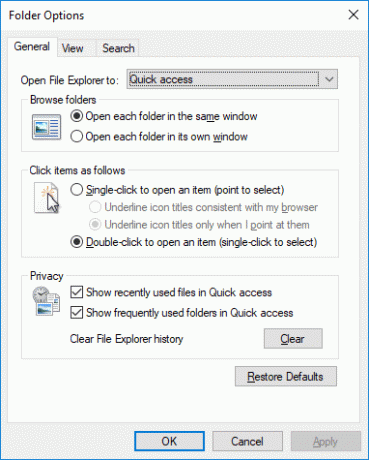
כעת אפשרויות תיקיות רבות קיימות בכרטיסייה תצוגה של סייר הקבצים, מה שאומר שאינך צריך בהכרח לנווט אל אפשרויות תיקיה כדי לשנות את הגדרות התיקיות. כמו כן, ב-Windows 10 אפשרויות תיקיות נקראות אפשרויות סייר קבצים. בכל מקרה, מבלי לבזבז זמן, בוא נראה כיצד לפתוח אפשרויות תיקיה ב-Windows 10 בעזרת המדריך המפורט למטה.
תוכן
- כיצד לפתוח אפשרויות תיקיה ב-Windows 10
- שיטה 1: פתח את אפשרויות התיקיה באמצעות Windows Search
- שיטה 2: כיצד לפתוח אפשרויות תיקיה ברצועת סייר הקבצים
- שיטה 3: כיצד לפתוח אפשרויות תיקיה ב-Windows 10 באמצעות קיצור מקשים
- שיטה 4: פתח את אפשרויות תיקיה מלוח הבקרה
- שיטה 5: כיצד לפתוח אפשרויות תיקיה ב-Windows 10 מהפעלה
- שיטה 6: פתח את אפשרויות התיקיה משורת הפקודה
- שיטה 7: כיצד לפתוח אפשרויות תיקיה ב-Windows 10
כיצד לפתוח אפשרויות תיקיה ב-Windows 10
הקפד לעשות זאת צור נקודת שחזור רק למקרה שמשהו ישתבש.
שיטה 1: פתח את אפשרויות התיקיה באמצעות Windows Search
הדרך הקלה ביותר לגשת לאפשרויות התיקיה היא להשתמש ב-Windows Search כדי למצוא עבורך את אפשרויות התיקיה. ללחוץ מקש Windows + S כדי לפתוח ולאחר מכן לחפש את אפשרויות תיקייה מסרגל החיפוש של תפריט התחל ולחץ עליו כדי לפתוח את אפשרויות סייר הקבצים.

שיטה 2: כיצד לפתוח אפשרויות תיקיה ברצועת סייר הקבצים
הקש על מקש Windows + E כדי לפתוח את סייר הקבצים ולאחר מכן לחץ על נוף מהרצועה ולאחר מכן לחץ על אפשרויות מתחת לסרט. זה ייפתח אפשרויות תיקייה משם אתה ניגש בקלות להגדרות שונות.

שיטה 3: כיצד לפתוח אפשרויות תיקיה ב-Windows 10 באמצעות קיצור מקשים
דרך נוספת לפתוח את אפשרויות תיקיה היא להשתמש בקיצורי מקלדת שיקלו על חייך. פשוט הקש על מקש Windows + E כדי לפתוח את סייר הקבצים ולאחר מכן לחץ בו-זמנית מקשי Alt + F כדי לפתוח את תפריט קבצים ואז לחץ על מקש O כדי לפתוח את אפשרויות תיקייה.

דרך נוספת לגשת לאפשרויות תיקיה באמצעות קיצור מקלדת היא לפתוח תחילה סייר הקבצים (Win + E) לאחר מכן לחץ מקשי Alt + V כדי לפתוח את רצועת הכלים שם תמצא את קיצורי המקלדת הזמינים ולאחר מכן לחץ מקשי Y ו-O לפתיחת אפשרויות תיקיה.
שיטה 4: פתח את אפשרויות תיקיה מלוח הבקרה
1. הקלד control בחיפוש Windows ואז לחץ על לוח בקרה מתוך תוצאת החיפוש.

2. כעת לחץ על מראה והתאמה אישית לאחר מכן לחץ על אפשרויות סייר הקבצים.
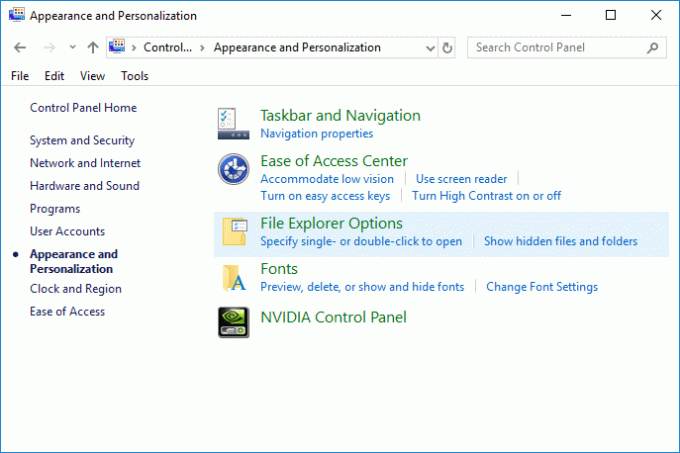
3. אם אתה לא יכול למצוא את הסוג אפשרויות תיקייה בתוך ה חיפוש בלוח הבקרה, לחץ עַל אפשרויות סייר הקבצים מתוך תוצאת החיפוש.

שיטה 5: כיצד לפתוח אפשרויות תיקיה ב-Windows 10 מהפעלה
הקש על מקש Windows + R ואז הקלד תיקיות control.exe ולחץ על Ente כדי לפתוח אפשרויות תיקייה.
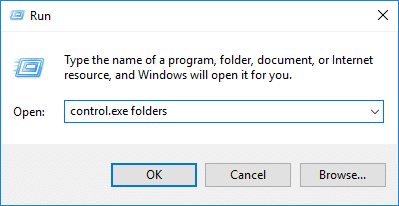
שיטה 6: פתח את אפשרויות התיקיה משורת הפקודה
1. פתח את שורת הפקודה. המשתמש יכול לבצע שלב זה על ידי חיפוש 'cmd' ולאחר מכן הקש Enter.

2. הקלד את הפקודה הבאה לתוך cmd והקש Enter:
תיקיות control.exe
3. אם הפקודה לעיל לא עבדה, נסה את הפקודה הזו:
C:\Windows\System32\rundll32.exe shell32.dll, Options_RunDLL 0
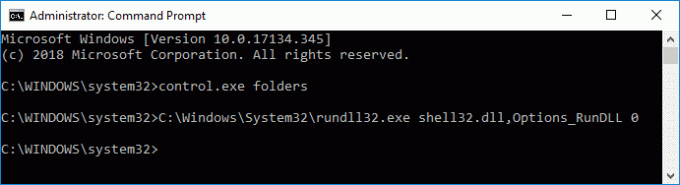
4. לאחר שתסיים, תוכל לסגור את שורת הפקודה.
שיטה 7: כיצד לפתוח אפשרויות תיקיה ב-Windows 10
לחץ על מקש Windows + E כדי לפתוח את סייר הקבצים ואז לחץ על קובץ מהתפריט ולאחר מכן לחץ על "שנה תיקייה ואפשרויות חיפוש" כדי לפתוח את אפשרויות תיקיה.
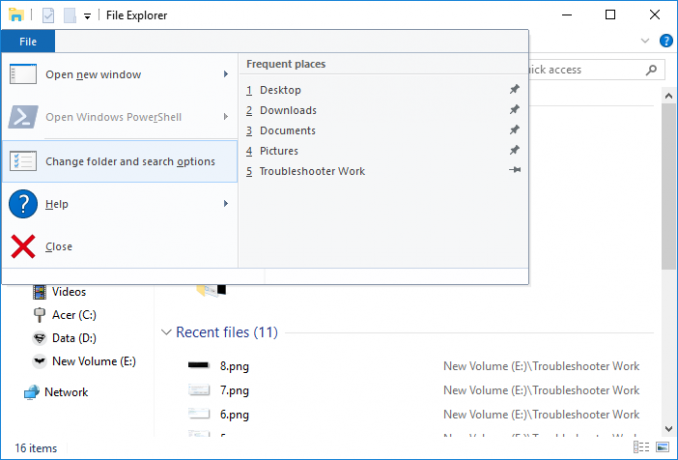
מוּמלָץ:
- נקה את היסטוריית הקבצים האחרונה של סייר הקבצים שלך ב-Windows 10
- כיצד לשנות את תדירות המשוב ב-Windows 10
- הפעל או השבת את היסטוריית החיפוש של סייר הקבצים ב-Windows 10
- כיצד לנקות את כל יומני האירועים במציג האירועים ב-Windows 10
זהו, למדת בהצלחה כיצד לפתוח אפשרויות תיקיה ב-Windows 10 אבל אם עדיין יש לך שאלות כלשהן לגבי הדרכה זו, אל תהסס לשאול אותן בקטע של התגובה.



